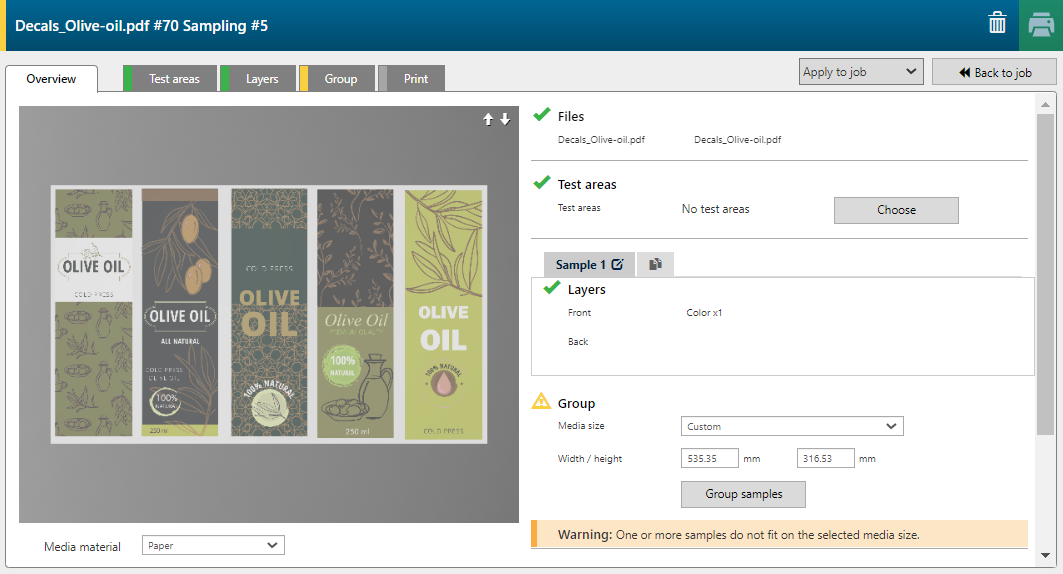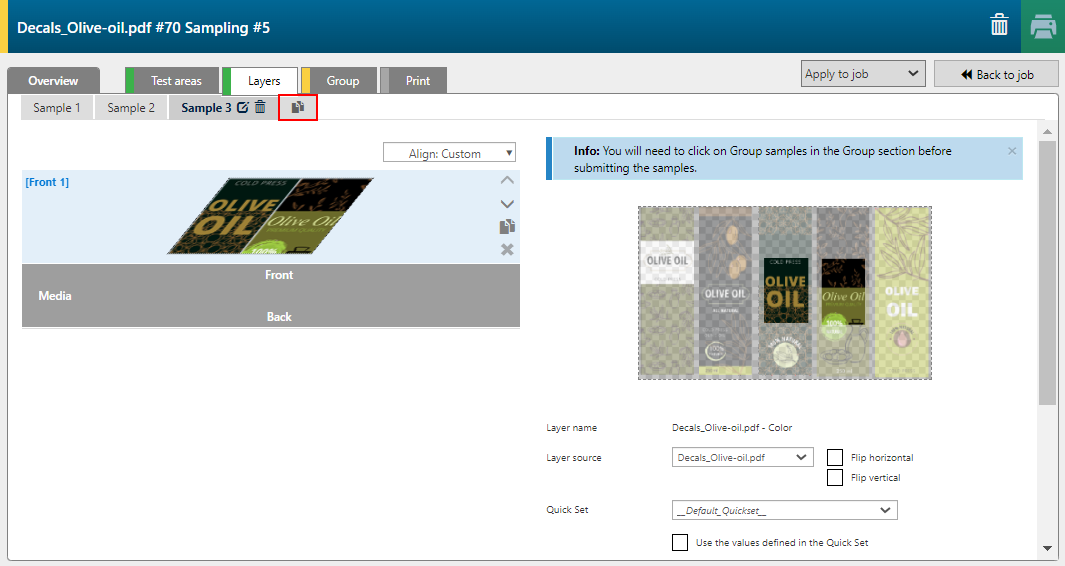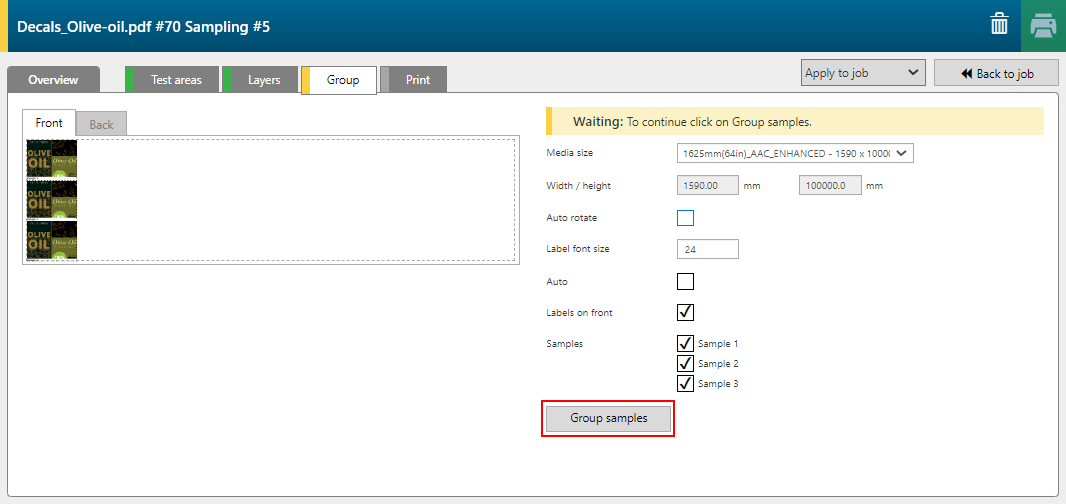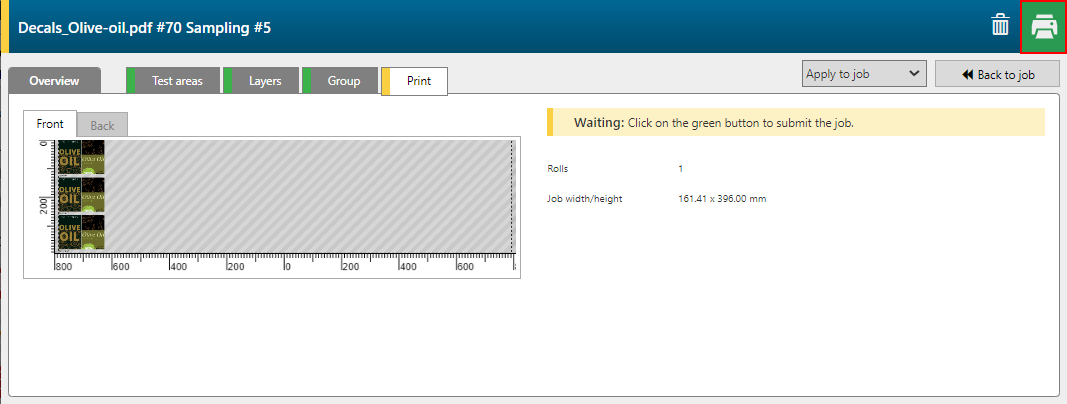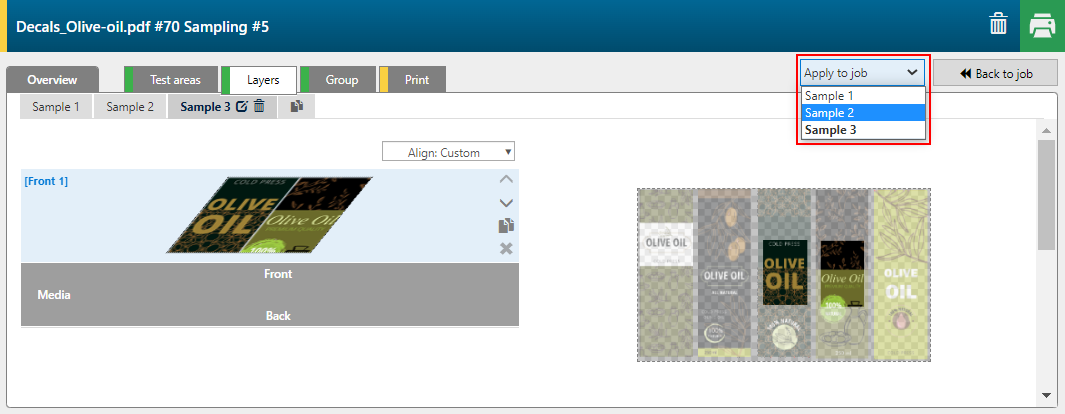单击 [抽样] 访问 PRISMAguide XL Engine 抽样功能。
第一次将作业发送到抽样时,将自动创建一个与作业的当前配置匹配的样本。
您可以在选项卡之间切换以访问各种抽样功能。
过程
-
单击 [测试区域] 。
-
选择一个或多个测试区并单击 [接受测试区域] 。
抽样作业将更新以匹配选择的测试区域。
-
打开 [图层] 选项卡。
-
使用复制图标创建新样本。对于每个样本,您可以添加或删除图层并更改每个图层的打印设置。
-
打开 [组合] 选项卡。
配置样本布局。
如果您想保存媒体,可以选择 [自动旋转] 。
-
单击 [组合样本] 。
-
打开 [打印] 选项卡。
-
单击绿色的打印按钮将您的样本提交到 ONYX Thrive。
-
打印您的样本后,确定哪一个样本的外观最佳。
-
单击 [应用到作业] 并选择要用于更新配方的样本。
现在,初始作业将使用您为最佳样本定义的设置进行更新。